

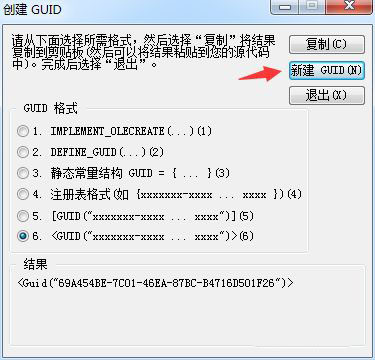
|
本站电脑知识提供应用软件知识,计算机网络软件知识,计算机系统工具知识,电脑配置知识,电脑故障排除和电脑常识大全,帮助您更好的学习电脑!不为别的,只因有共同的爱好,为软件和互联网发展出一分力! visual studio中想要创建一个GUID,必须要引入一个新的注册表暴露类或接口才可以的?话说不少用户都在咨询这个问题呢?下面就来小编这里看下visual studio创建GUID的技巧方法吧,需要的朋友可以参考下哦! 第一个GUID是唯一的,它唯一地标识处理此类项目的Visual Studio程序包。 
首先的,先需要进行打开已经安装好的,双击visual studio的选项。 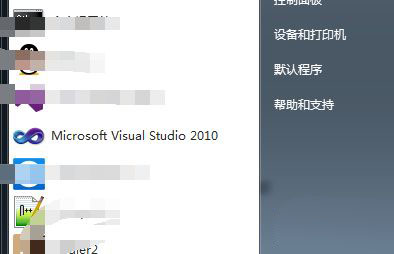
这样就会弹出了一个visual studio,进行到该界面当中,进行点击“工具”的菜单。 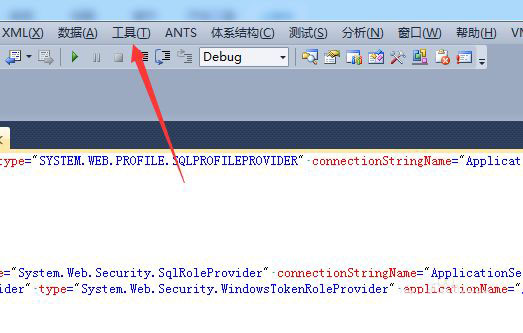
进行点击了工具的菜单中之后,弹出了下拉菜单中选中为“创建guid”的选项。 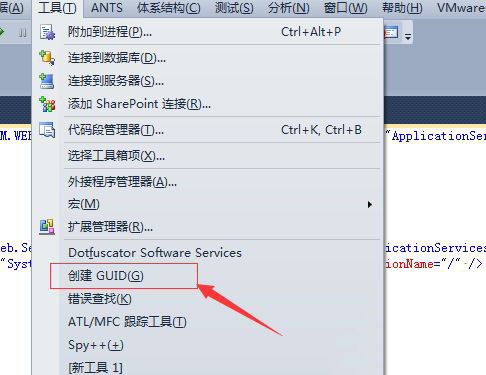
这样就会弹出了一个创建guid的窗口的界面当中,进行点击第六个中。 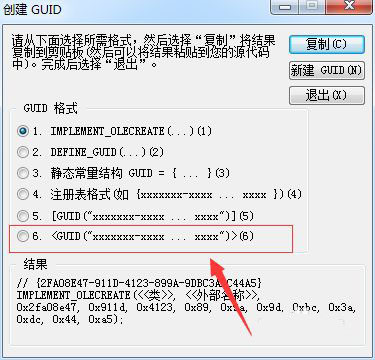
然后进行点击“新建guid”的按钮。 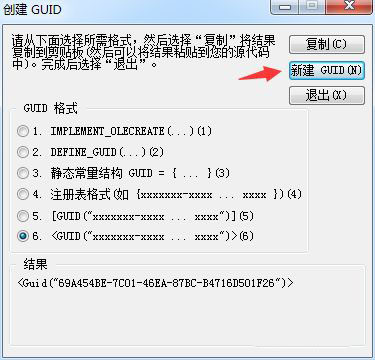
这样就结果中显示了一个结果内容。 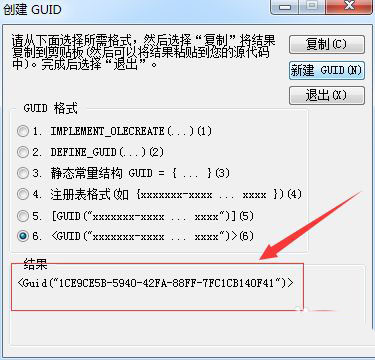
以上就是vs创建GUID的技巧,希望大家喜欢哦。 学习教程快速掌握从入门到精通的电脑知识 |
温馨提示:喜欢本站的话,请收藏一下本站!